Google Fotos: So sichern Sie Ihre Bilder in hoher Qualität

Sehen Sie, wie Sie die Qualität Ihrer Bilder in Google Fotos speichern können. Hier erfahren Sie, wie Sie die Änderung für Windows und Android vornehmen.

Wenn Sie mehrere Social-Media-Konten haben, stehen die Chancen gut, dass Sie viele E-Mails erhalten. Einige der E-Mails, die Sie erhalten, sind möglicherweise wichtig, andere wurden jedoch zu Junk-E-Mails. Wenn Sie nicht jede E-Mail, an der Sie nicht interessiert sind, einzeln löschen möchten, muss sich etwas ändern. Es ist jedoch nicht erforderlich, Ihr LinkedIn-Konto zu schließen .
Die gute Nachricht ist, dass LinkedIn Ihnen die Möglichkeit gibt, die Arten von E-Mails zu ändern, die Sie erhalten. Sie können auch Ihre primäre E-Mail-Adresse ändern. Nur weil Sie diese erste E-Mail eingegeben haben, heißt das nicht, dass Sie sie nicht ändern können. Lesen Sie weiter, um zu sehen, wie einfach der Prozess ist.
So erhalten Sie nur LinkedIn-E-Mails von Ihrem Interesse
Um nur die gewünschten LinkedIn-E-Mails zu erhalten, melden Sie sich bei Ihrem Konto an und klicken Sie auf das Dropdown-Menü unter Ihrem Profilbild, rechts neben „Ich“. Gehen Sie zu Einstellungen und Datenschutz , gefolgt von der Option Kommunikation .
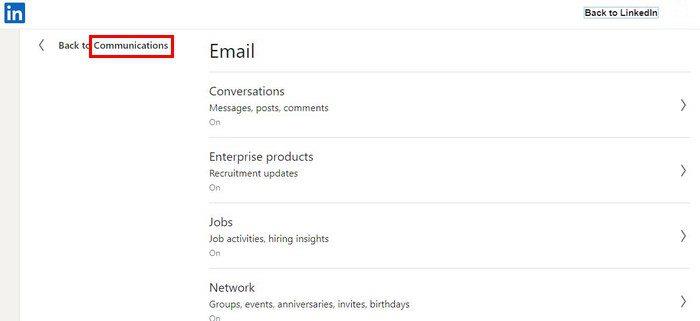
In Kommunikation sehen Sie die verschiedenen Optionen, die Sie ändern können. Sie können beispielsweise die E-Mail-Einstellungen anpassen für:
Wenn Sie auf eine klicken, sagen wir zum Beispiel News. Sie sehen weitere Optionen zu diesem Thema. Wenn Sie auf eine Option klicken, sehen Sie das Dropdown-Menü für die E-Mail-Häufigkeit.
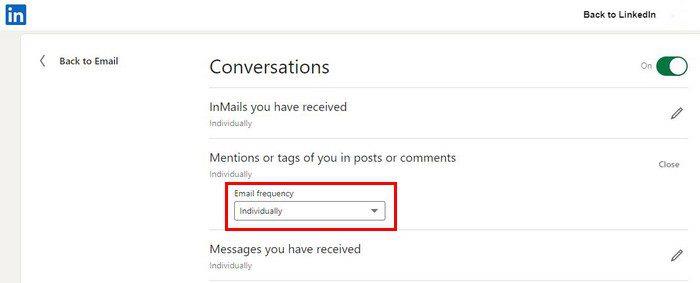
Sie können aus folgenden Optionen wählen:
Nicht alle verfügbaren Optionen verfügen über ein Dropdown-Menü. Einige haben eine Option zum Ein- oder Ausschalten.
So ändern Sie Ihre primäre E-Mail-Adresse auf LinkedIn
Da wir uns bereits mit E-Mails befassen, können Sie, wenn Sie möchten, dass LinkedIn eine andere E-Mail, die Sie haben, als primäre E-Mail-Adresse betrachten, wie folgt ändern. Klicken Sie auf das Dropdown-Menü unter Ihrem Profilbild. Suchen Sie nach der Option Anmeldung und Sicherheit und klicken Sie darauf.
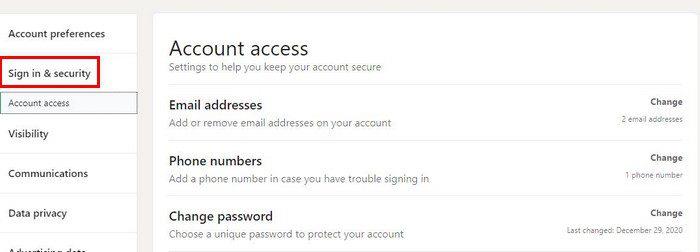
Die Option E-Mail-Adresse ist die erste in der Liste. Klicken Sie darauf und die Option wird erweitert. Sie sehen alle E-Mails, die Sie hinzugefügt haben. Es wird mindestens einer aufgeführt. Einer wird als primär markiert. Um eine weitere E-Mail hinzuzufügen, klicken Sie auf die Option E-Mail-Adresse hinzufügen. Klicken Sie auf die Optionen zur Bestätigung senden, und Sie müssen auch Ihr E-Mail-Passwort eingeben.
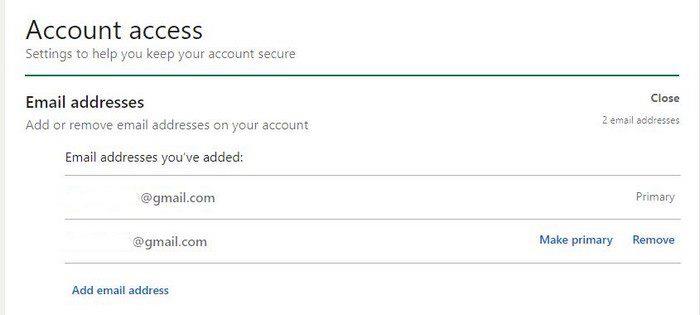
In der hinzugefügten E-Mail-Adresse sehen Sie die Option, sie in Ihre primäre E-Mail-Adresse zu ändern. Sobald Sie auf die Option geklickt haben, werden Ihre Änderungen gespeichert. Sie müssen nicht nach einem Speichern-Button suchen.
Fazit
Wenn Sie Ihre LinkedIn-E-Mails nicht nach Ihren Wünschen konfigurieren, werden Sie möglicherweise viele unnötige E-Mails löschen. Sie müssen sich darauf konzentrieren, die notwendigen Änderungen vorzunehmen, aber Sie müssen es nur einmal tun. Mussten Sie viele Änderungen vornehmen? Teilen Sie Ihre Gedanken in den Kommentaren unten mit und vergessen Sie nicht, den Artikel mit anderen in den sozialen Medien zu teilen.
Sehen Sie, wie Sie die Qualität Ihrer Bilder in Google Fotos speichern können. Hier erfahren Sie, wie Sie die Änderung für Windows und Android vornehmen.
Finden Sie heraus, ob Sie nützliche Funktionen verpassen, die Firefox zu bieten hat. Es sind keine Add-Ons erforderlich, um das Beste aus dem Browser herauszuholen.
Wenn Sie jemandem auf Facebook nicht folgen können, bedeutet dies, dass er die Option „Folgen“ in seinem Konto deaktiviert hat.
Erfahren Sie, wie Sie ein gemeinsames Google Fotos-Album erstellen und freigeben und jedes von Ihnen erstellte Album löschen können.
Entdecken Sie alle Möglichkeiten, wenn es um die Suche nach Ihren Dateien geht. Hier sind einige hilfreiche Tipps, die Sie für Google Drive ausprobieren können.
Sehen Sie, wie einfach es ist, Ihre LinkedIn-Daten in einen hervorragenden Lebenslauf für Bewerbungen umzuwandeln. Sehen Sie sich auch an, wie Sie Lebensläufe anderer Benutzer herunterladen können.
Wenn Sie einer Facebook-Gruppe einen anonymen Beitrag hinzufügen möchten, gehen Sie zur Registerkarte „Diskussion“, wählen Sie „Anonymer Beitrag“ und dann „Anonymen Beitrag erstellen“.
Sparen Sie Speicherplatz und nutzen Sie Google Kalender auch für Aufgaben und Erinnerungen. Hier erfahren Sie, wie Sie die App dafür verwenden.
Wenn YouTube TV sagt, dass du dich außerhalb deines Heimatgebiets befindest, aktiviere Standortberechtigungen und bestätige dann deinen Standort auf deinem Mobilgerät.
Erfahren Sie, wie Sie auf Twitter sicher bleiben und Ihre Daten vor Apps von Drittanbietern geheim halten können. Erfahren Sie, wie Sie Twitter dazu bringen können, Ihnen nicht mehr zu folgen.
Sehen Sie, wie Sie all Ihren Bildern ein Wasserzeichen hinzufügen können, indem Sie kostenlose Online-Sites mit der Option zum Upgrade auf Pro verwenden.
Schützen Sie Ihr Facebook-Konto, indem Sie das Passwort in ein starkes ändern. Hier sind die Schritte, die Sie befolgen müssen.
Enge Freunde sind Menschen, mit denen Sie alles teilen möchten. Auf der anderen Seite sind Bekannte Personen, mit denen Sie vielleicht weniger teilen möchten.
Um wiederkehrende Events auf Facebook zu erstellen, gehen Sie zu Ihrer Seite und klicken Sie auf Events. Fügen Sie dann ein neues Ereignis hinzu und klicken Sie auf die Schaltfläche Wiederkehrendes Ereignis.
Wenn Sie sich nicht sicher sind, wie viele Impressionen, Reichweite und Engagement auf Facebook sind, lesen Sie weiter, um es herauszufinden. Siehe diese einfache Erklärung.
Erfahren Sie mehr darüber, woran Google erkennt, ob ein Unternehmen beschäftigt ist. Hier sind die Details, die Sie vielleicht nicht kennen.
Wenn Sie Suchtrends in Chrome deaktiviert haben, diese aber weiterhin angezeigt werden, blockieren Sie Suchcookies, leeren Sie Ihren Cache und aktualisieren Sie Chrome.
Sie möchten zur Sicherheit Ihres Kontos beitragen, indem Sie das Passwort Ihres PayPal-Kontos ändern. Hier sind die Schritte, die Sie befolgen müssen.
Erfahren Sie, welche Sicherheitsmaßnahmen zu beachten sind, um nicht Opfer eines Online-Betrugs zu werden. Entdecken Sie die leicht verständlichen Tipps für alle Benutzer.
Stalker liken und kommentieren oft Posts, die Sie vor Monaten veröffentlicht haben. Sie neigen auch dazu, denselben Gruppen beizutreten, denen Sie angehören.
Können Sie nicht mit Menschen kommunizieren, die verschiedene Sprachen sprechen, weil Skypes Translator nicht funktioniert? Sehen Sie sich 3 Möglichkeiten an, das Problem auf Mobilgeräten und Windows PCs zu beheben.
Microsoft Teams bietet eine Vielzahl von Produktivitätsfunktionen. Erfahren Sie, wie Sie Ihr Profilbild ändern können und wo häufige Probleme auftreten können.
Detaillierte Anleitung zum Ausblenden/Anzeigen von Chats in Microsoft Teams mit Tipps zur Optimierung des Arbeitsbereichs. Entdecken Sie die Tricks, die 300 Millionen Teams-Nutzer anwenden.
Erfahren Sie, wie Sie Benachrichtigungen in Microsoft Teams effektiv deaktivieren können, um störende Unterbrechungen während der Zusammenarbeit zu vermeiden.
Benutzer können das Profilbild von Microsoft Teams auf dem Desktop und auf Mobilgeräten ganz einfach ändern. Lesen Sie den Beitrag, um zu erfahren, wie das auf Mac, Windows, iOS und Android geht.
Erfahren Sie, wie Sie in Google Docs Rahmen hinzufügen können, indem Sie eine 1x1-Tabelle erstellen oder andere kreative Lösungen nutzen.
Erfahren Sie, wie Sie Snapchat-Filter aus gespeicherten Fotos entfernen können. Schritt-für-Schritt-Anleitung mit Bildern und neuen Tipps zur Bearbeitung von Snapchat-Bildern.
Erfahren Sie, wie Sie den Microsoft Teams-Status auf immer verfügbar setzen können, damit Sie während Meetings hervorragend kommunizieren können.
Erfahren Sie, wie Sie Bumble zurücksetzen, um Ihre Likes, Swipes und Ihre Wahrscheinlichkeit für Matches zu erhöhen.
Erfahren Sie, wie Sie die bedingte Formatierung in Google Tabellen effektiv anwenden können, basierend auf einer anderen Zelle, und optimieren Sie Ihre Tabellen mit diesen wertvollen Techniken.






















![So deaktivieren Sie Benachrichtigungen in Microsoft Teams [AIO] So deaktivieren Sie Benachrichtigungen in Microsoft Teams [AIO]](https://cloudo3.com/resources8/images31/image-2249-0105182830838.png)





![Bedingte Formatierung basierend auf einer anderen Zelle [Google Tabellen] Bedingte Formatierung basierend auf einer anderen Zelle [Google Tabellen]](https://cloudo3.com/resources3/images10/image-235-1009001311315.jpg)